VIRHE 0xE06D7363 Aloitettaessa peliä tai ohjelmaa - kuinka korjata se

- 3333
- 208
- Julius Kihn
Virhe 0xE06D7363 on yksi yleisimmistä ongelmista aloittaessasi pelejä ja ohjelmia Windows 10: ssä, 8.1 ja Windows 7. Virheteksti voidaan ilmoittaa ”Virhe käynnistettäessä sovellusta 0xE06D7363”, “Poikkeusta tuntemattomasta ohjelmistopoikkeuksesta 0xE06D7363”, muut ongelman viestit ovat muita kuvausvaihtoehtoja, jotka ovat mahdollisia.
Tässä ohjeessa yksityiskohtaisesti tapa korjata virhe aloittaessasi sovellusta 0xe06D7363 ja mitä se voi aiheuttaa. Aluksi yleisempiä tapauksia sen ulkonäöstä käyttäjillä, sitten - harvemmin kohtataan ja asiaankuuluvia menetelmiä ongelman ratkaisemiseksi.
Kuinka korjata virhe 0xE06D7363 sovelluksen aloittaessa
Yleisin skenaario tämän virheen syntymisestä käyttäjällämme on liian lisensoitu peli tai ohjelma käynnistämällä sen jälkeen, kun viesti oli virheellinen käynnistäessäsi sovellusta 0xe06D7363 (mutta menetelmä voi myös toimia melko virallinen ohjelmisto).

Ja yleisin syy tämän komentosarjan ongelmaan on, että virustentorjunta (mukaan lukien rakennettu -Windows 10 tai 8 puolustaja.1) Joko poisti jonkin verran pelin käynnistämiseen tarvittavia tiedostoja (yleensä muokattu DLL: n lisensoimattomassa versiossa) tai esti sen lataamisen muistiin.
Ratkaisu tällaiseen vaihtoehtoon voi olla seuraava (edellyttäen, että aiot perustaa tämän ohjelman ja luvattoman ohjelmiston mahdollinen epävarmuus ei häiritse sinua):
- Poista asennettu peli tai ohjelma, itse asentajaa ei tarvitse poistaa.
- Irrota virustorjunta ja kaikki suojaavat ohjelmistot (erilaiset mainonnan torjuntavälineet ja vastaavat), esimerkiksi ongelman syynä voi myös olla syynä haittaohjelmien torjunta. Joskus jopa kolmas puolueen palomuuri voi häiritä lanseerausta.
- Asenna haluttu ohjelma uudelleen.
- Tarkista, alkaako se.
- Jos näin on, lisää kansio asennetulla pelillä tai ohjelmalla, lukuun ottamatta virustentorjuntasi ja kytke se uudelleen päälle.
Lisäksi, jos et käynnistä asennusohjelmaa tai ohjelmaa, joka ei vaadi asennusta tietokoneelle, vaan vain ladattu Internetistä, avaa tiedostoominaisuudet (oikea -napsauta tiedostoa - ominaisuutta) ja jos on "lukitus" Kohde, merkitse se, paina "OK" ja yritä ajaa uudelleen.
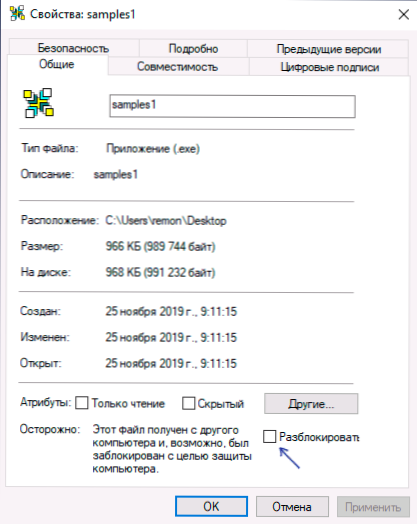
Ja toinen vaihtoehto, joka myös ratkaisee ongelman usein aloittaessasi pelejä ja ohjelmia, ei virallisista lähteistä: Asenna kaikki visuaaliset C ++ -jakelukirjastot. Nopein tapa tehdä tämä on ladata visuaalinen C ++ Runtime Installer (all-in-- Yksi) paketti, joka sisältää kaikki nämä kirjastot (cm. Viimeinen tapa ohjeissa kuinka ladata kaikki visuaaliset C ++ -kirjastot).
Lisämenetelmiä ongelman ratkaisemiseksi
Jos aiemmat vaihtoehdot eivät ole auttaneet, kokeile seuraavia tapoja korjata virhe aloittaessasi sovellusta 0xE06D7363 (tai lukuun ottamatta tuntemattomia ohjelmistopoikkeuksia 0xE06D7363):
- Ohjelman käynnistäminen järjestelmänvalvojan puolesta (voidaan tehdä valikon kautta, joka näkyy, kun painat ohjelman tai pelin tarran oikealla hiiren painikkeella) sekä yhdistelmätilassa (napsauta hiiren kakkospainikkeella tiedosto - Ominaisuudet - Yhteensopivuus) Edellisten käyttöjärjestelmien kanssa. Jos järjestelmänvalvojan puolesta auttoi, niin yhteensopivuusvälilehteen voit sisällyttää tämän pelin tai ohjelman jatkuvan käynnistyksen järjestelmänvalvojan puolesta.
- Jos aikaisemmin tämä ohjelma käynnistettiin onnistuneesti ja yhtäkkiä virhe 0xE06D7363 alkoi ilmestyä, eikä pelissä tai itse sovelluksessa ollut toimintaa (laastarit, muoti jne.P. Ei asennettu), voit yrittää käyttää Windows -järjestelmän palauttamisen pisteitä.
- Jos ohjelma käynnistetään missä tahansa eristetyssä ympäristössä (hiekkalaatikossa), tämä voi johtaa tarkasteltavaan virheeseen, koska tarvittavat tärkeät DLL -kirjastot eivät pääsyn puuttuminen.
- Yritä tarkistaa järjestelmäkomponenttien eheys käyttämällä SFC /Skannaa nyt (Komento tulisi käynnistää komentorivillä järjestelmänvalvojan puolesta), lisätietoja - Kuinka tarkistaa Windows -järjestelmätiedostojen eheys.
- Joissakin tapauksissa virhe voi johtua vanhasta käyttöjärjestelmästä tai tarvittavien päivitysten puuttumisesta. Tarkista ohjelman tai pelin järjestelmävaatimukset, ja jos Windows -versio vastaa niitä, jos mahdollista, asenna päivitys.
- Jos ohjelmaa tai peliä ei vastaanotettu viralliselta lähteeltä - kokeile (jos mahdollista), käytä virallista asentajaa ja tarkista, toimiiko se. Jos tämä ei ole mahdollista, vain toinen lähde.
- Yritä suorittaa puhdas Windows -lataus (ilman kolmannen osapuolen palveluita ja ohjelmistoja) ja tarkista, käynnistetäänkö ohjelma tässä tapauksessa.
Toivon, että yksi ehdotetuista vaihtoehdoista toimii sinun tapauksessasi. Jos ei, kuvaile kommentteja siitä, mistä ohjelmasta puhumme, sen lähde, onko tietokoneella virustorjunta, minkä jälkeen se lakkaa alkamasta (ellei heti asennuksen jälkeen), voin auttaa ratkaisussa.
- « Parallelels Toolbox - Upea joukko hyödyllisiä apuohjelmia Windowsille ja Mac OS lle
- Kuinka sijoittaa Windows 10 -ongelmakuvakkeet keskustaan Falconx -ohjelman avulla »

